
உள்ளடக்கம்
பிற பிரிவுகள்திரைப்படத் துறைக்கு அதன் அறிவுசார் சொத்துக்களுக்கு ஒவ்வொரு உரிமையும் உண்டு. இருப்பினும், நீங்கள் ஒரு டிவிடியை வாங்கும்போது, நீங்கள் அங்கீகரிக்கப்பட்ட வழியில் பொருள் மறுபகிர்வு செய்யாத வரை, நீங்கள் வாங்கியதை வைத்து நீங்கள் விரும்பியதைச் செய்ய முடியும். டிவிடி அல்லது ப்ளூ-ரேவைப் பிடுங்க இந்த படிகளைப் பின்பற்றவும், இதன் மூலம் உங்கள் டிவிடி பிளேயருடன் மட்டுமல்லாமல் உங்கள் கணினி, கேமிங் கன்சோல் அல்லது மொபைல் சாதனத்திலும் திரைப்படங்களைப் பார்க்க முடியும்.
படிகள்
முறை 1 இன் 2: ஒரு கணினியில் டிவிடியை கிழித்தெறியுங்கள்
டிவிடி நகல் பாதுகாப்பைத் தோற்கடிக்க ஒரு நிரலைப் பதிவிறக்கவும்.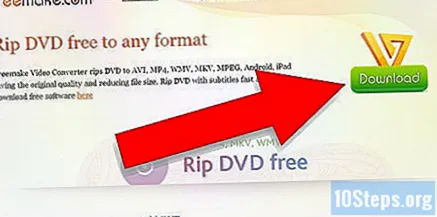
- வெவ்வேறு தயாரிப்புகளை ஒப்பிட்டு, எந்தவொரு வெளிப்பாடுகளையும் கவனமாகப் படித்து, சார்பற்ற நுகர்வோர் மதிப்புரைகளைத் தேடுங்கள், இதன் மூலம் நீங்கள் சிறந்த தயாரிப்புகளைத் தேர்வு செய்யலாம்.
- இலவச சோதனைக் காலத்தைக் கொண்ட ஒரு தயாரிப்பைத் தேர்வுசெய்க, இதன் மூலம் நீங்கள் ஈடுபடுவதற்கு முன்பு அதை முயற்சி செய்யலாம்.
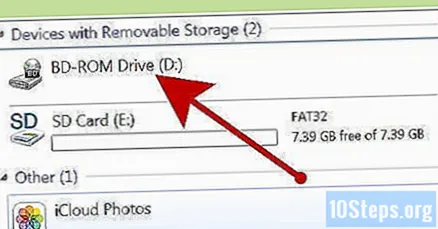
உங்கள் கணினியின் டிவிடி டிரைவில் கிழித்தெறிய விரும்பும் டிவிடியை செருகவும். உங்களிடம் பல இயக்கிகள் இருந்தால், உங்கள் கணினித் திரையில் கிழித்தெறிய விரும்பும் டிவிடியைக் கொண்டிருக்கும் இயக்ககத்தைத் தேர்ந்தெடுக்கவும்.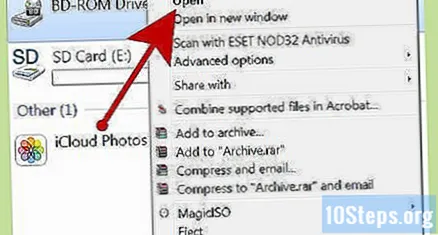
டிவிடியின் உள்ளடக்கத்தை உங்கள் வன் அல்லது மீடியா சேவையகத்தில் நகலெடுக்கவும்.- தொடக்க மெனுவைத் திறந்து, கணினியைக் கிளிக் செய்து, வட்டில் வலது கிளிக் செய்து எக்ஸ்ப்ளோர் என்பதைத் தேர்ந்தெடுக்கவும்.
- VIDEO_TS என்று கூறும் கோப்புறை கண்டுபிடிக்கவும். உங்கள் டிவிடியை நகலெடுக்க விரும்பும் எந்த இடத்திற்கும் கோப்புறையை இழுக்கவும். இது உங்கள் கணினியில் பார்க்க ஒரு அடிப்படை கிழித்தலின் முடிவு. கோப்பை சுருக்கவோ அல்லது மொபைல் சாதனத்தில் டிவிடியைப் பார்க்கவோ விரும்பாவிட்டால் உங்களுக்கு டிரான்ஸ்கோடிங் தேவையில்லை.
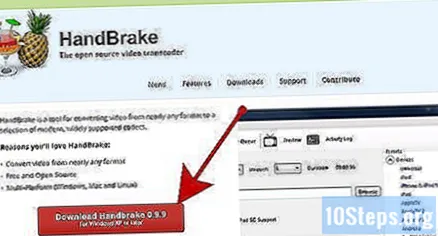
டிரான்ஸ்கோடிங் மென்பொருளைப் பதிவிறக்கவும். நீங்கள் கூகிள் தேடலைச் செய்யும்போது பல இலவச விருப்பங்களை ஆன்லைனில் காணலாம், ஆனால் ஹேண்ட்பிரேக் சிறந்த வழி. நிரல் iOS மற்றும் கேமிங் கன்சோல்கள் உள்ளிட்ட பல்வேறு தளங்களுக்கான முன்னமைவுகளைக் கொண்டுள்ளது என்பதைப் பார்க்கவும்.
ஹேண்ட்பிரேக் அல்லது பிற டிரான்ஸ்கோடிங் மென்பொருளுக்குள் நீங்கள் கிழித்தெறிய விரும்பும் டிவிடியின் மூலத்தைத் திறக்கவும். மென்பொருள் அத்தியாய தலைப்புகள் மற்றும் குறிப்பான்களை ஸ்கேன் செய்யும். நிரல் தலைப்புகளை எடுக்கவில்லை என்றால், நீங்கள் டிரான்ஸ்கோடரின் அத்தியாயங்கள் தாவலைக் கைமுறையாகக் கிளிக் செய்து, நீங்கள் செல்லும்போது அத்தியாய தலைப்புகளில் தட்டச்சு செய்யலாம். சில நிரல்களால் சரியான பிரதான தலைப்பை தேர்வு செய்ய முடியவில்லை. பின்னர் நீங்கள் டிவிடியிலிருந்து தலைப்பை பதிவு செய்து தலைப்பை கைமுறையாக சரிபார்க்க வேண்டும்.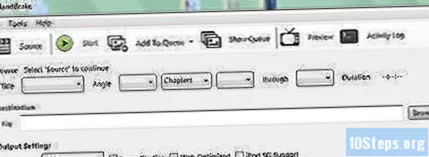
உங்கள் படம் எங்கு செல்ல வேண்டும் என்று முடிவு செய்யுங்கள். பல நிரல்களில் இலக்கு தாவல் உள்ளது. தாவலில் உலாவு என்பதைக் கிளிக் செய்து, உங்கள் கோப்பைச் சேமிக்க விரும்பும் இடத்தைத் தேர்வுசெய்க.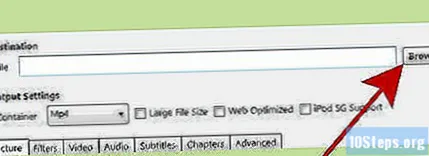
- மீடியா சேவையகம் அல்லது பிணையத்துடன் இணைக்கப்பட்ட சேமிப்பக பெட்டியில் பகிரப்பட்ட கோப்பாக கோப்பை சேமிக்க, பகிர்வை பிணைய இயக்ககமாக வரைபடமாக்கவும்.
- பொருத்தமான கோப்புறையில் செல்லவும், வலது கிளிக் செய்து மெனுவிலிருந்து வரைபட நெட்வொர்க் டிரைவைத் தேர்வு செய்யவும்.
ஒலிப்பதிவை மாற்றவும். உதாரணமாக, நீங்கள் திரைப்படத்தின் அசல் டால்பி டிஜிட்டல் (ஏசி 3) ஒலித்தடத்தை பாதுகாக்கலாம் மற்றும் ஏசி 3 பொருத்தப்படாத சாதனங்களுக்கான காப்பு ஒலிப்பதிவை உருவாக்கலாம்.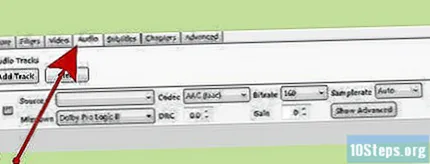
- உங்கள் டிரான்ஸ்கோடிங் மென்பொருளில் ஆடியோ மற்றும் வசன வரிகள் தாவலைக் கிளிக் செய்க.
- நீங்கள் விரும்பும் ஒலிப்பதிவைத் தேர்வுசெய்க. ஆடியோ கோடெக் மெனுவின் கீழ், AAC ஐத் தேர்வுசெய்க.
- "மிக்ஸ்டவுன்" நெடுவரிசையில், டால்பி டிஜிட்டல் II ஐத் தேர்ந்தெடுக்கவும். எந்த பிட்ரேட், மாதிரி வீதம் மற்றும் டி.ஆர்.சி அமைப்புகளையும் அவற்றின் இயல்புநிலை மதிப்புகளில் விடவும்.
- இரண்டாவது ஆடியோ டிராக்குக்கு கீழே நகர்த்தவும். மூல தலைப்பிலிருந்து அதே ஒலிப்பதிவைத் தேர்ந்தெடுக்கவும்.
- ஆடியோ கோடெக்குகளின் பட்டியலிலிருந்து AC3 ஐத் தேர்ந்தெடுக்கவும்.
- கட்டாய வசன வரிகள் மட்டும் என்று ஒரு பெட்டியைத் தேடுங்கள். நடிகர்கள் பேசும் மொழியிலிருந்து வேறுபட்ட மொழியை நீங்கள் தேர்வுசெய்தால், இந்த பெட்டியைச் சரிபார்ப்பது கட்டாய வசன வரிகள் தவிர்க்க உதவும்.
டிவிடியை கிழிப்பதற்கு உங்கள் டிரான்ஸ்கோடிங் மென்பொருளில் தொடக்க பொத்தானைக் கிளிக் செய்க.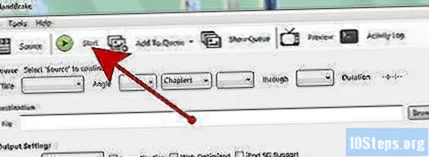
நீங்கள் விரும்பிய தரம் உங்களுக்கு கிடைத்ததா என்பதை உறுதிப்படுத்த உங்கள் மீடியா பிளேயரில் கிழிந்த திரைப்படத்தை இயக்குங்கள்.
முறை 2 இன் 2: மேக்கில் டிவிடியை கிழித்தெறியுங்கள்
ஹேண்ட்பிரேக் டிரான்ஸ்கோடிங் மென்பொருளைப் பதிவிறக்கவும். உங்கள் மேக்கில் கோர் 2 டியோ அல்லது பின்னர் செயலி இருந்தால், வேகமாக கிழிப்பதற்கு 64 பிட் பதிப்பைப் பெறுங்கள்.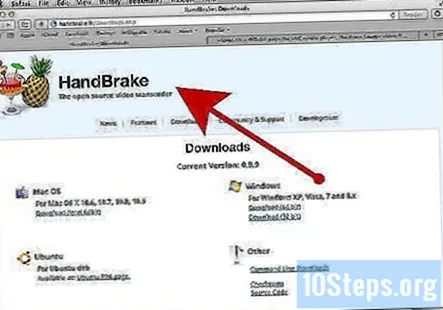
வி.எல்.சி மீடியா பிளேயரைப் பதிவிறக்கவும். ஹேண்ட்பிரேக்கின் 64 பிட் பதிப்பை நீங்கள் தேர்ந்தெடுத்திருந்தால், உங்களுக்கு வி.எல்.சி பிளேயரின் 64 பிட் பதிப்பு தேவைப்படும். இது உங்கள் மேக்கில் மீண்டும் இயக்கும்போது டிவிடியின் நகல் பாதுகாப்பை உடைக்க வடிவமைக்கப்பட்ட டிவிடி மறைகுறியாக்க நூலகமான libdvdcss ஐ கொண்டுள்ளது.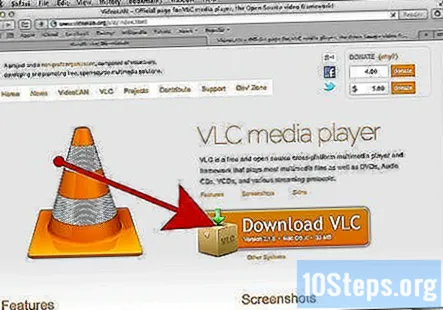
உங்கள் மேக்கில் ஹேண்ட்பிரேக்கைத் தொடங்கவும். ஹேண்ட்பிரேக் உங்கள் திரையில் ஒரு உரையாடல் பெட்டியைத் திறக்கும். நீங்கள் கிழித்தெறிய விரும்பும் டிவிடியைத் தேர்ந்தெடுத்து திற என்பதைக் கிளிக் செய்க.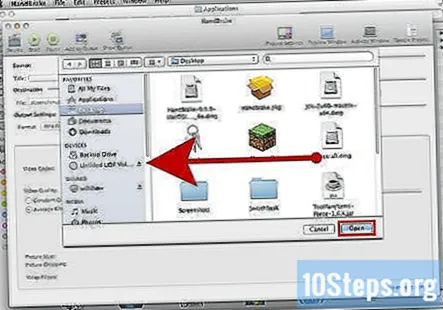
உங்கள் டிவிடியை ஸ்கேன் செய்ய ஹேண்ட்பிரேக்கிற்காக காத்திருங்கள். ஸ்கேன் முடிந்ததும், தலைப்புக்கு அடுத்த பெட்டியைக் கிளிக் செய்க. பாப்-அப் மெனுவிலிருந்து மிக நீளமான தலைப்பைத் தேர்ந்தெடுக்கவும்.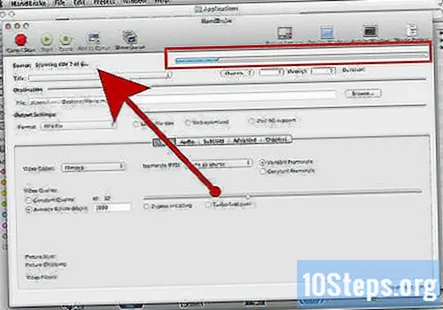
- கிட்டத்தட்ட ஒரே நீளத்துடன் 99 தலைப்புகளைக் காணலாம். அதாவது டிவிடி பதிப்புரிமை பாதுகாக்கப்பட்டுள்ளது. உங்கள் ஆப்பிள் டிவிடி பிளேயர் பயன்பாட்டைத் திறக்கவும். மெனு பட்டியில் இருந்து செல் -> தலைப்பைத் தேர்ந்தெடுத்து, அதற்கு அடுத்ததாக காசோலை குறி வைத்திருக்கும் தலைப்பைத் தேர்ந்தெடுக்கவும். ஹேண்ட்பிரேக்கில், அந்த தலைப்பை தேர்வு செய்யவும்.
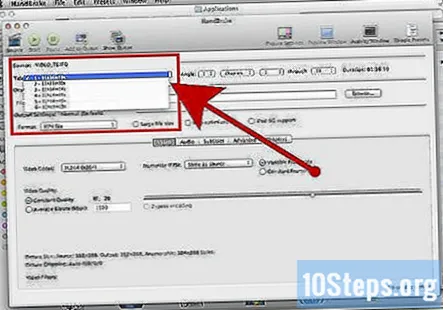
- நீங்கள் பல தலைப்புகளை (பல டிவி எபிசோடுகளைக் கொண்ட டிவிடியைப் போல) கிழித்தெறிய விரும்பினால், 1 தலைப்பைத் தேர்ந்தெடுத்து, கோப்பு பகுதியில் ஒரு தனித்துவமான பெயரைக் கொடுத்து, வரிசையில் சேர் என்பதைக் கிளிக் செய்க. உங்கள் குறியீட்டு வரிசையில் நீங்கள் விரும்பிய அனைத்து தலைப்புகளையும் சேர்க்கும் வரை செயல்முறையை மீண்டும் செய்யவும்.
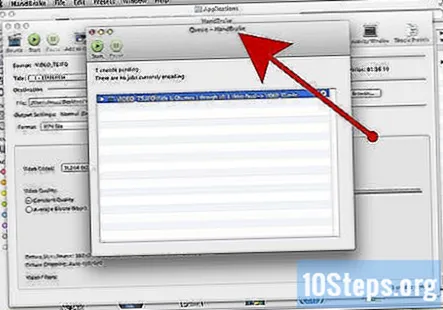
- கிட்டத்தட்ட ஒரே நீளத்துடன் 99 தலைப்புகளைக் காணலாம். அதாவது டிவிடி பதிப்புரிமை பாதுகாக்கப்பட்டுள்ளது. உங்கள் ஆப்பிள் டிவிடி பிளேயர் பயன்பாட்டைத் திறக்கவும். மெனு பட்டியில் இருந்து செல் -> தலைப்பைத் தேர்ந்தெடுத்து, அதற்கு அடுத்ததாக காசோலை குறி வைத்திருக்கும் தலைப்பைத் தேர்ந்தெடுக்கவும். ஹேண்ட்பிரேக்கில், அந்த தலைப்பை தேர்வு செய்யவும்.
ஹேண்ட்பிரேக் சாளரத்தின் மேலே உள்ள முன்னமைவுகளை மாற்று என்பதை பொத்தானைக் கிளிக் செய்க. நீங்கள் கட்டளை- T ஐ அழுத்தவும். நீங்கள் அதைப் பார்க்கும்போது பயன்படுத்த விரும்பும் சாதனத்தின் வகையின் அடிப்படையில் உங்கள் கிழிந்த டிவிடியின் முன்னமைவைத் தேர்ந்தெடுக்கவும். எந்த ஆப்பிள் சாதனத்திலும் இதை இயக்க யுனிவர்சல் தேர்வு செய்யலாம்.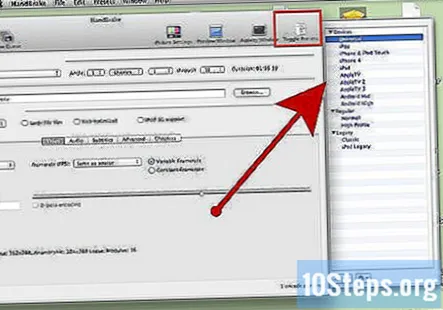
கியர் ஐகானைக் கிளிக் செய்க. கீழ்தோன்றும் மெனுவிலிருந்து இயல்புநிலையைத் தேர்வுசெய்க.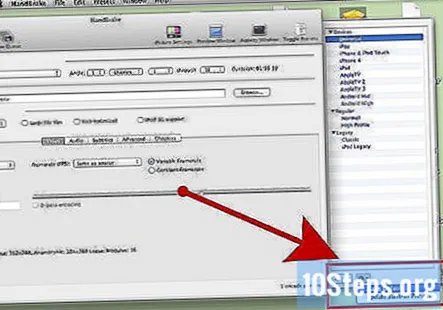
உங்கள் டிவிடி ஒன்றோடொன்று வீடியோவைக் கொண்டுள்ளது என்பதைப் பார்க்கவும். ஹேண்ட்பிரேக்கில் முன்னோட்டம் சாளரத்தைக் கிளிக் செய்து உங்கள் டிவிடி பிரேம்கள் மூலம் உருட்டவும். துண்டிக்கப்பட்ட படங்களை நீங்கள் பார்த்தால், உங்கள் டிவிடி ஒன்றோடொன்று வீடியோவைக் கொண்டுள்ளது.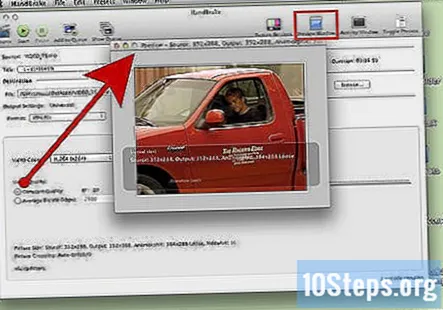
- அமைப்புகள் பொத்தானைக் கிளிக் செய்க. இது பட அமைப்புகள் என்ற புதிய சாளரத்தைத் திறக்கும்.
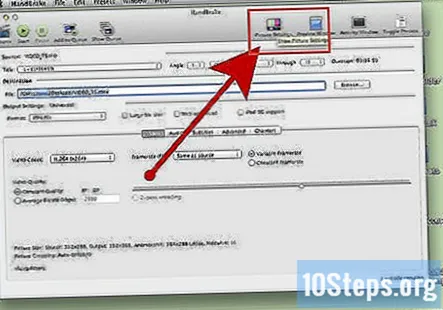
- வடிப்பான்களைத் தேர்வுசெய்க. Decomb மற்றும் Deinterlace க்கு இடையில் ஸ்லைடரை வலதுபுறமாக ஸ்லைடு செய்யவும்.
- Deinterlace க்கு அடுத்துள்ள கீழ்தோன்றும் மெனுவைக் கிளிக் செய்க. வேகமானதைத் தேர்ந்தெடுத்து, இது துண்டிக்கப்பட்ட பிரேம்களை சரி செய்ததா என்பதைப் பார்க்க திரைப்படத்தின் முன்னோட்டம்.
- அமைப்புகள் பொத்தானைக் கிளிக் செய்க. இது பட அமைப்புகள் என்ற புதிய சாளரத்தைத் திறக்கும்.
உங்கள் கோப்பு அளவைக் குறைக்க உங்கள் ஆடியோவை மாற்றவும். ஆடியோ தாவலைக் கிளிக் செய்வதன் மூலம் தொடங்கவும்.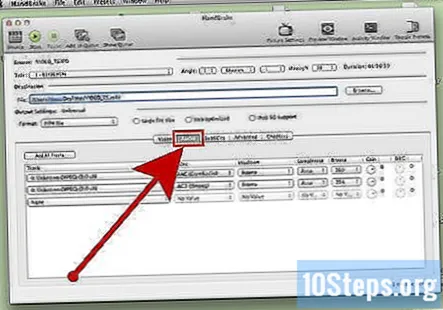
- மொழி தடங்கள் உட்பட உங்களுக்குத் தேவையில்லாத ஆடியோ டிராக்குகளை அகற்றவும்.
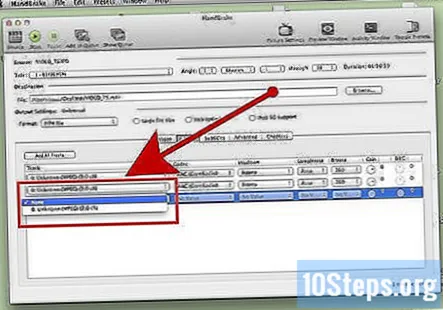
- சரவுண்ட் ஒலியுடன் நீங்கள் இணைக்கப்படவில்லை எனில், இடத்தை சேமிக்க 5.1 சேனல் ஆடியோ டிராக்கை அகற்றலாம் அல்லது ஸ்டீரியோவுடன் கலக்கலாம்.
- மொழி தடங்கள் உட்பட உங்களுக்குத் தேவையில்லாத ஆடியோ டிராக்குகளை அகற்றவும்.
ஹேண்ட்பிரேக் வசன வரிகள் தாவலைக் கிளிக் செய்வதன் மூலம் வசன வரிகள் எரிக்கவும். உங்கள் முடிக்கப்பட்ட கோப்பில் நீங்கள் சேர்க்க விரும்பும் வசன வரிகள் அல்லது தலைப்பைத் தேர்வுசெய்க.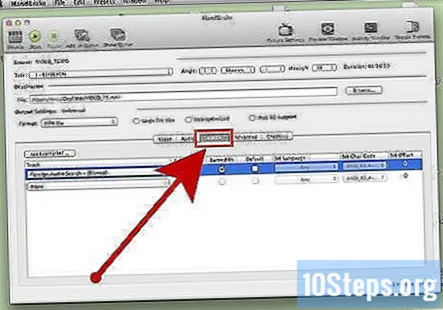
ஸ்டார்ட் என்பதைக் கிளிக் செய்து, ஹேண்ட்பிரேக் வீடியோவை டிரான்ஸ்கோட் செய்ய காத்திருக்கவும். இந்த செயல்முறை சிறிது நேரம் ஆகலாம்.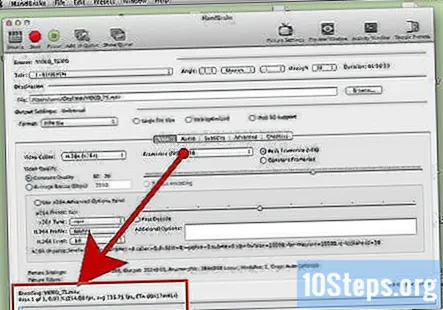
கவர் கலை, நடிகர்கள் மற்றும் சுருக்கங்கள் போன்ற மெட்டாடேட்டாவைச் சேர்க்கவும். இந்த செயல்முறைக்கு உதவ மெட்டாஎக்ஸ், ஐஃப்லிக்ஸ் அல்லது வீடியோ குரங்கு போன்ற நிரல்களை நீங்கள் பதிவிறக்கலாம். ஹேண்ட்பிரேக் பூர்த்தி செய்யப்பட்ட ரிப்ஸை நேரடியாக மெட்டாக்ஸுக்கு அனுப்பும்.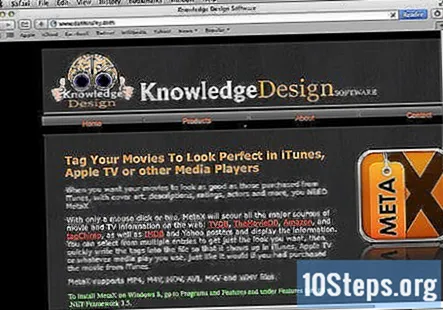
உங்கள் ஐடியூன்ஸ் நூலகத்தில் திரைப்படத்தை இழுத்து பாருங்கள்.
சமூக கேள்விகள் மற்றும் பதில்கள்
உதவிக்குறிப்புகள்
- கிழிந்த டிவிடியை புதிய 4.7 ஜிபி டிவிடிக்கு எரிக்க விரும்பினால், பெரும்பாலும் நீங்கள் முதலில் அதை சுருக்க வேண்டும், ஏனெனில் அசல் டிவிடிகளில் பொதுவாக 4.7 ஜிபி தரவை விட அதிகமாக இருக்கும். படம் அல்லது ஒலி தரத்தில் தெளிவான மாற்றம் இல்லாமல், 4.7 ஜிபி வட்டில் பொருந்தக்கூடிய ஒரு பிளவுபட்ட டிவிடி கோப்பகத்தை உருவாக்கக்கூடிய நிரல்களைத் தேடுங்கள்.
- பல டிவிடிகளை கிழித்தெறிய, தொகுதி வரிசை திறனைக் கொண்ட டிரான்ஸ்கோடிங் திட்டத்தைப் பாருங்கள். கிழித்தெறியும் செயல்முறை ஒரு டஜன் அல்லது அதற்கு மேற்பட்ட தனிப்பட்ட கோப்புகளை உருவாக்கக்கூடும், எனவே ஒவ்வொரு டிவிடிக்கும் உங்கள் வன்வட்டில் புதிய கோப்புறையை உருவாக்குவது பெரும்பாலும் சிறந்தது.
- டிவிடிகளை அகற்றுவது உங்கள் பெரும்பாலான CPU திறனை எடுக்கும், எனவே உங்கள் கணினியை வேறு எதற்கும் பயன்படுத்த வேண்டிய அவசியமில்லாத நேரத்தில் உங்கள் திரைப்படங்களை கிழித்தெறியுங்கள். எடுத்துக்காட்டாக, செயல்முறையைத் தொடங்கவும், ஒரே இரவில் வேலை செய்யட்டும்.
- உங்களிடம் ப்ளூ-ரே பர்னர், பி.டி-ஆர் வட்டுகள் மற்றும் சக்திவாய்ந்த ப்ளூ-ரே வழிமுறைகளை டிக்ரிப்ட் செய்யக்கூடிய ஒரு நிரல் இருந்தால் ப்ளூ-கதிர்களை கிழிக்க இதேபோன்ற செயல்முறையைப் பயன்படுத்தலாம். ஒரு வழக்கமான டிவிடியில் சுமார் 8.5 ஜிபி உள்ளடக்கம் இருப்பதை அறிந்து கொள்ளுங்கள்; ஒரு ப்ளூ-ரே 50 ஜிபி வரை உள்ளடக்கத்தைக் கொண்டுள்ளது.
எச்சரிக்கைகள்
- கிழிந்த திரைப்படங்கள் உங்கள் வன்வட்டில் நிறைய இடத்தைப் பிடிக்கும். ஒரு வன் மிகவும் நிரம்பியுள்ளது உங்கள் கணினியின் செயல்திறனை கணிசமாக பாதிக்கும்.
- உங்கள் நாட்டின் பதிப்புரிமைச் சட்டங்களுக்கு எதிரான நடைமுறை இருந்தால் டிவிடிகளை கிழிப்பதைத் தவிர்க்கவும்.
உங்களுக்கு தேவையான விஷயங்கள்
- பிசி அல்லது மேக்
- டிவிடி நகல் பாதுகாப்பைத் தோற்கடிக்கும் திட்டம்
- 4.7 ஜிபி வெற்று டிவிடி
- டிரான்ஸ்கோடிங் மென்பொருள் (ஹேண்ட்பிரேக்)
- மெட்டாடேட்டா நிரல் (மெட்டாஎக்ஸ், ஐஃப்லிக்ஸ் அல்லது வீடியோ குரங்கு)


